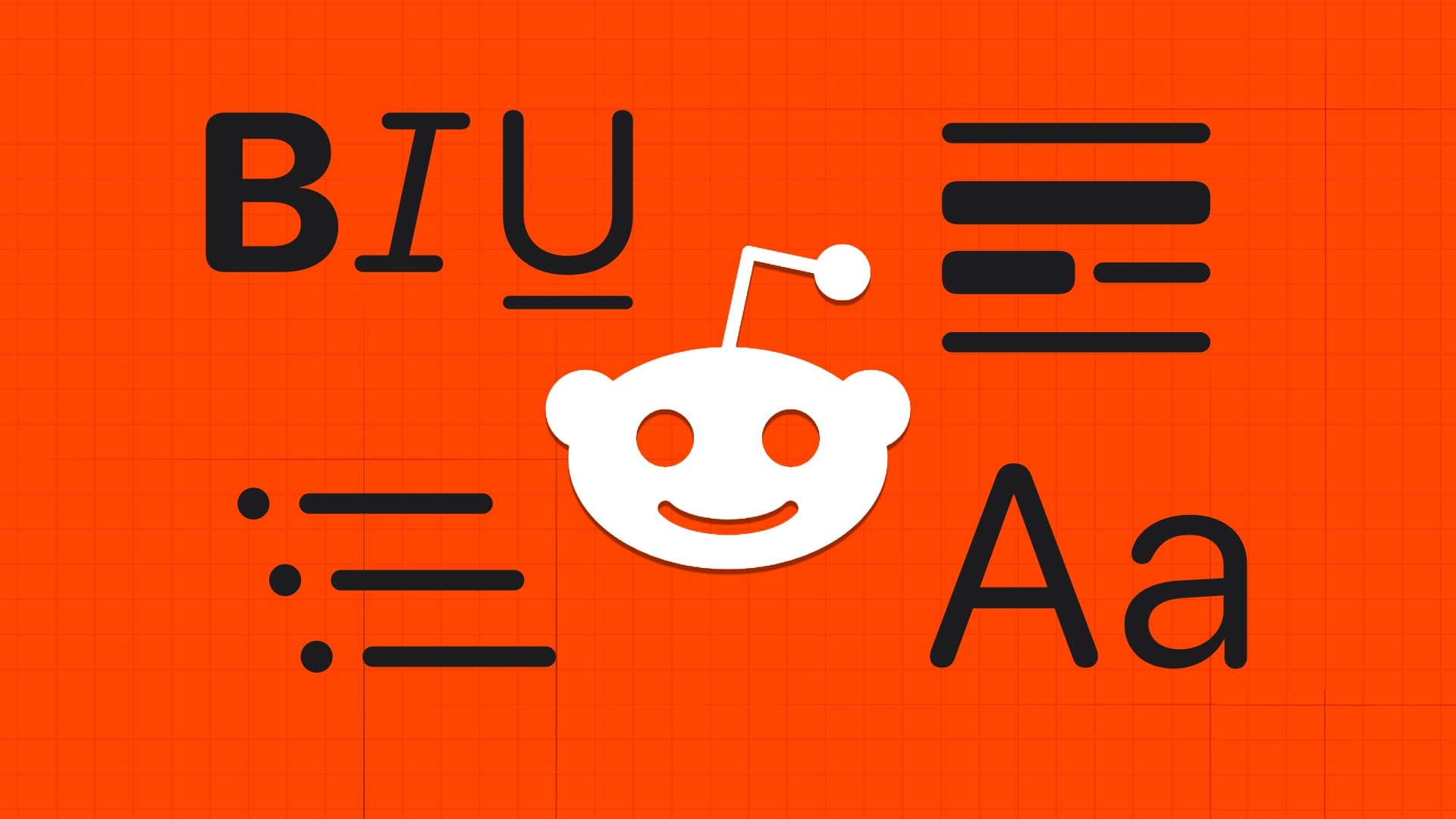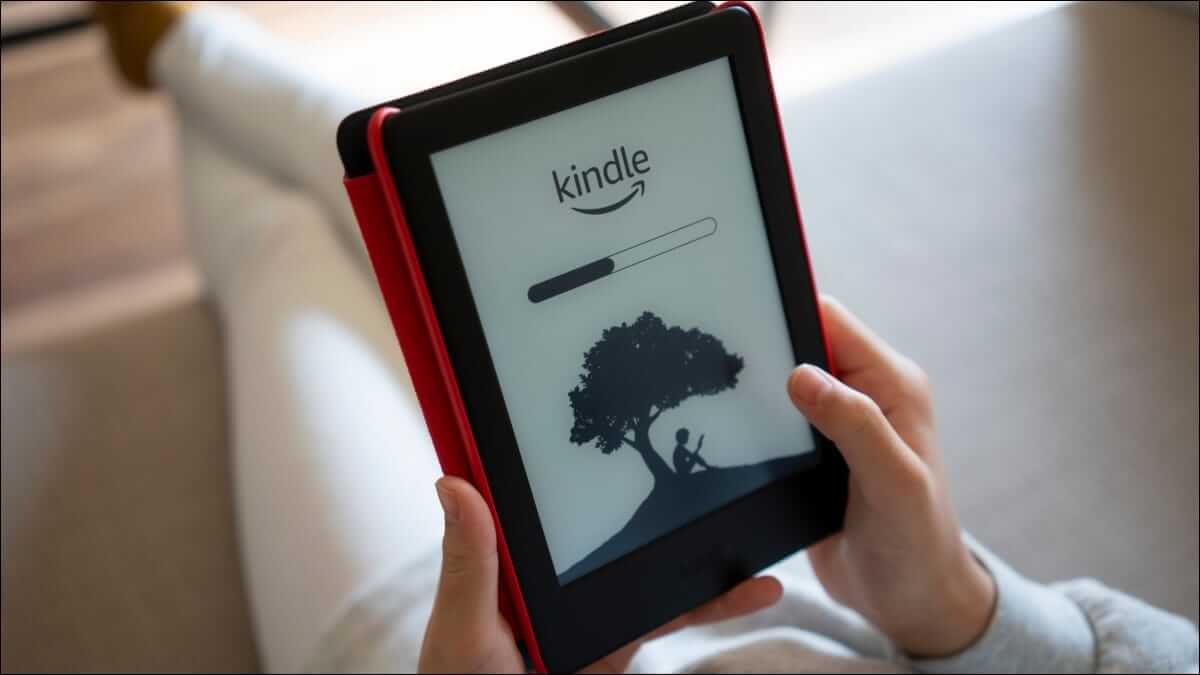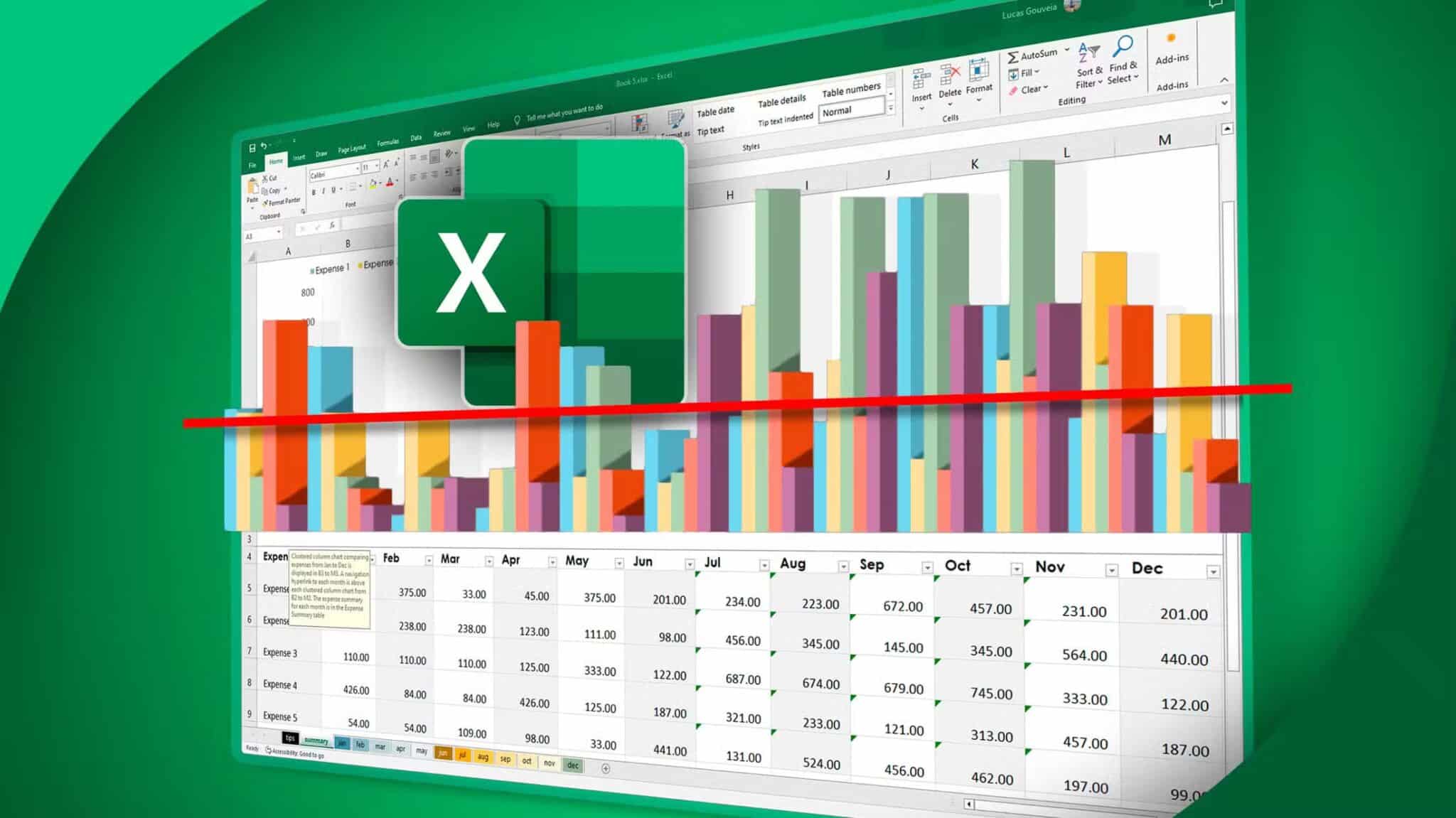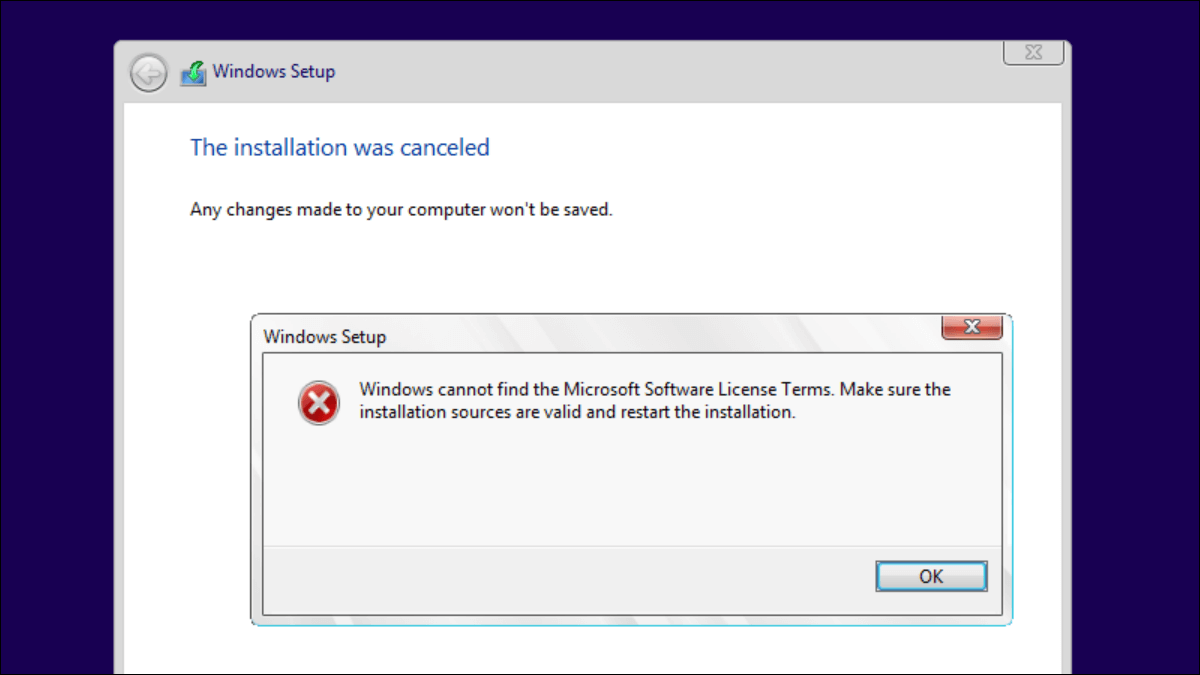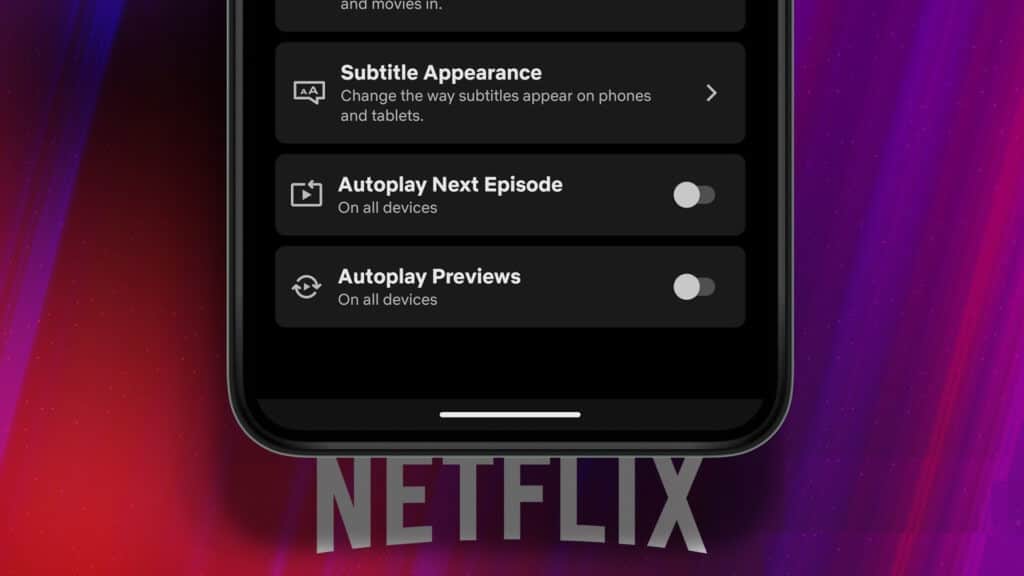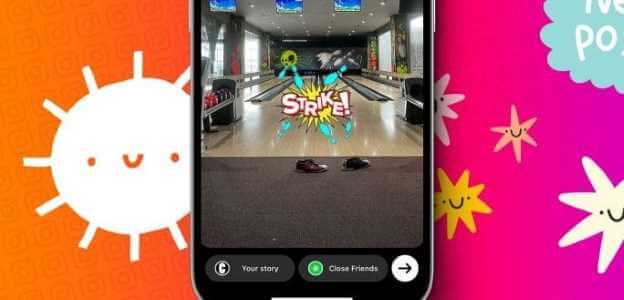Přidáním obrázků do dokumentu obvykle vypadají tak, jak jsou. A dokud můžeš Vkládejte a upravujte obrázky v Dokumentech Google Věděli jste, že ho můžete také otočit? Na rozdíl od pouhé změny velikosti obrázků vám Otočit obrázek v Dokumentech Google umožňuje otočit obrázek a zastavit se v libovolném úhlu, který chcete.
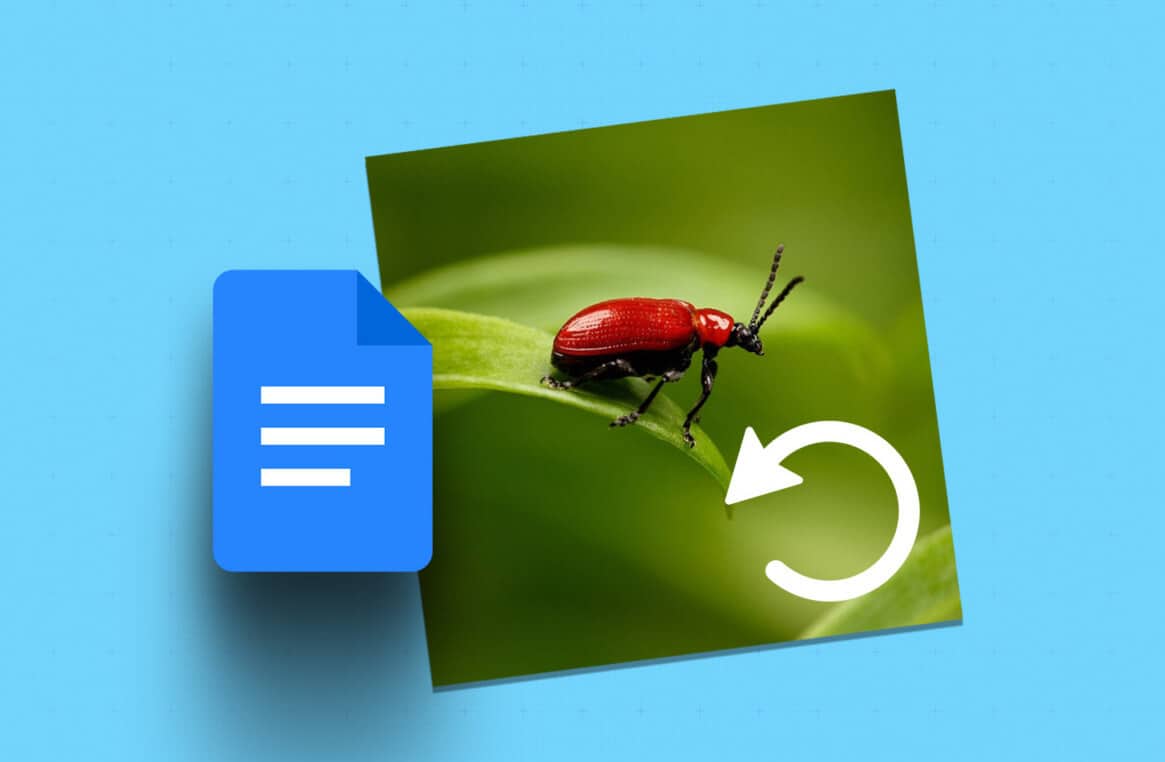
Otáčení obrázků vám pomůže vyřešit problém s použitím obrázku ve špatných úhlech. Můžete jej také použít k vložení zalomení do dlouhých dokumentů nebo ke zvýraznění určitých obrázků. Pojďme se tedy podívat na tři způsoby otáčení obrázků v Dokumentech Google a na to, jak může být tato funkce užitečná pro otáčení textu v dokumentu.
Metoda XNUMX: Otočte obrázek pomocí ovládacího prvku otáčení Dokumentů Google
Dokumenty Google vám umožňují libovolně otáčet obrázek pomocí ovládání otáčení. Stačí klepnout na ikonu modré tečky a podržet ji, abyste mohli fotku otočit, jak chcete. Zde je návod.
Krok 1: Jít do Google dokumenty a otevřete příslušný dokument.
Otevřete plochu Dokumentů Google
Krok 2: Klikněte na Obrázek které chcete recyklovat.
ةوة 3: Jakmile se zobrazí možnosti nabídky, klepněte na modrá tečka Obrázek nahoře a podržte.
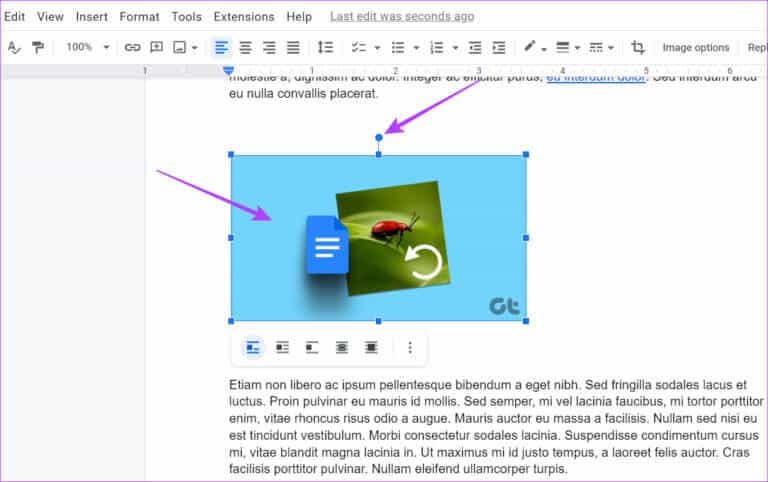
Krok 4: Poté pomocí kurzoru otočte obrázek, jak chcete.
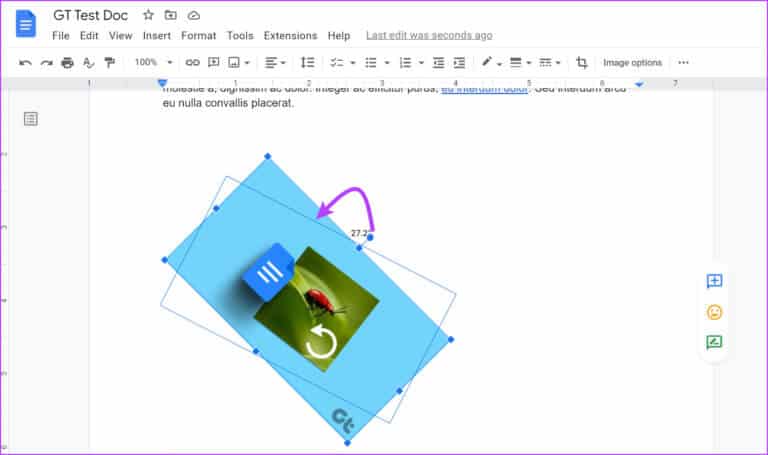
Pokud jsou rozměry obrázku příliš velké a nevejdou se do aktuálního prostoru, může to způsobit, že se obrázek posune dolů a místo toho zůstane na stránce prázdné místo. Pokud k tomu dojde, změňte velikost obrázku nebo znovu uspořádejte text tak, aby odpovídal obrázku.
2. Pomocí možnosti Obrázek můžete otočit obrázky Dokumentů Google
Pokud přesně víte, do jakého úhlu chcete obrázek otočit, může být lepší použít možnost obrázku. Díky tomu můžete zadat přesné úhly, pod kterými bude váš obrázek otočen. Získáte také možnost otočit obrázek o 90 stupňů z aktuálního úhlu. Zde je postup:
Krok 1: في Google dokumenty , klikněte na dokument, který chcete upravit.
Krok 2: Klikněte zde na příslušný obrázek. Poté klepněte na nabídku a jakmile se zobrazí možnosti, klepněte na Všechny možnosti obrázku.
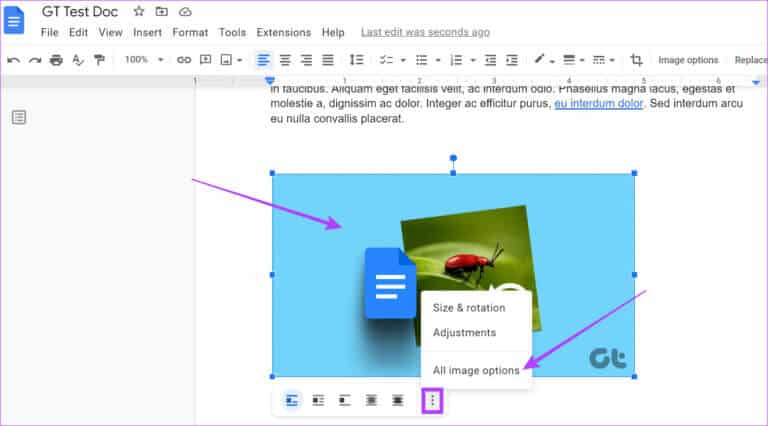
ةوة 3: v seznamu Možnosti obrázku , přejděte do sekce Otáčení A napište stupeň rotace související v rohovém poli.
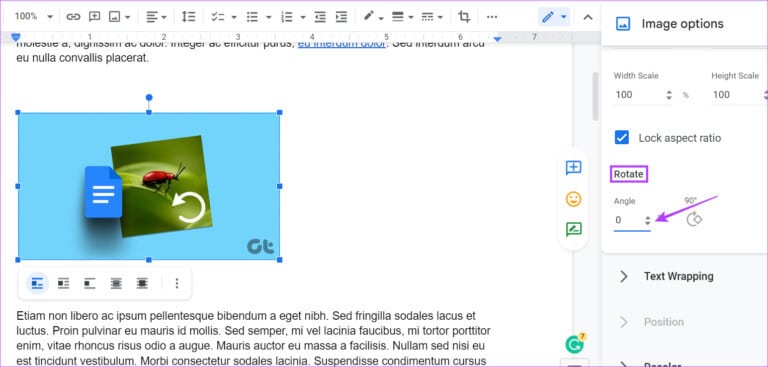
Můžete také kliknout 90 stupňů Pokud chcete otočit obrázek přesně o 90 stupňů z aktuálního úhlu.
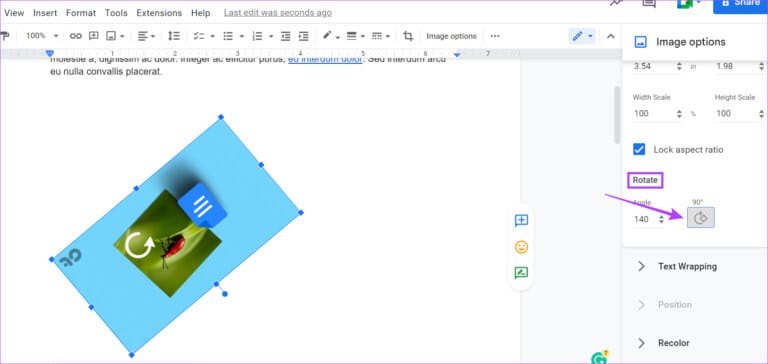
Krok 4: Po dokončení klikněte na ikonu x mimo talíř Možnosti obrázku.
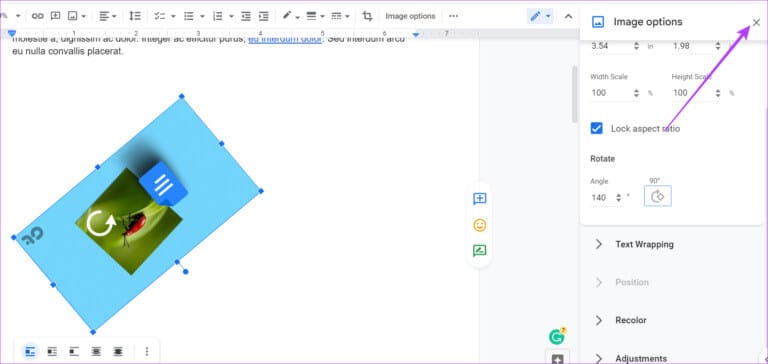
Váš obrázek je nyní otočen podle vašich preferencí.
3. Převeďte obrázek Dokumentů Google pomocí nástroje pro kreslení
Můžete také otočit obrázek v Dokumentech Google pomocí nástroje pro kreslení. To vám umožní přidat obrázek do samotného okna výkresu a otočit jej, jak chcete. Jakmile se okno zavře, obrázek bude přidán do vašeho dokumentu. Postupujte podle těchto kroků.
Krok 1: Otevřeno Dokument Google relevantní a klikněte "Vložení" na liště nabídek.
Krok 2: Dále přejděte na výkres a klikněte na Nový.
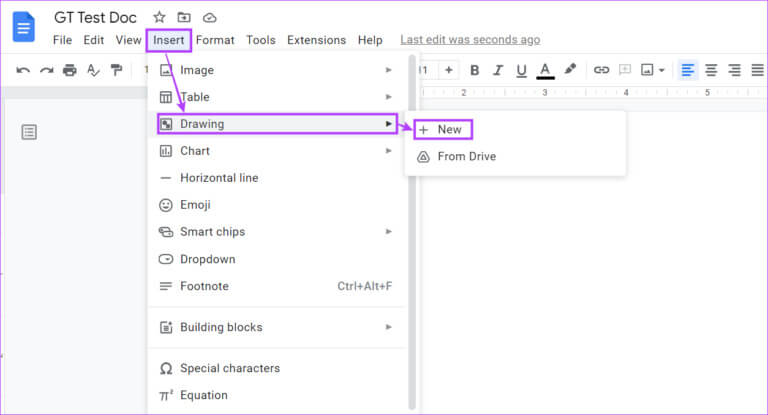
ةوة 3: teď v kreslící okno , přejděte na lištu nabídek a klikněte na Obrázek.
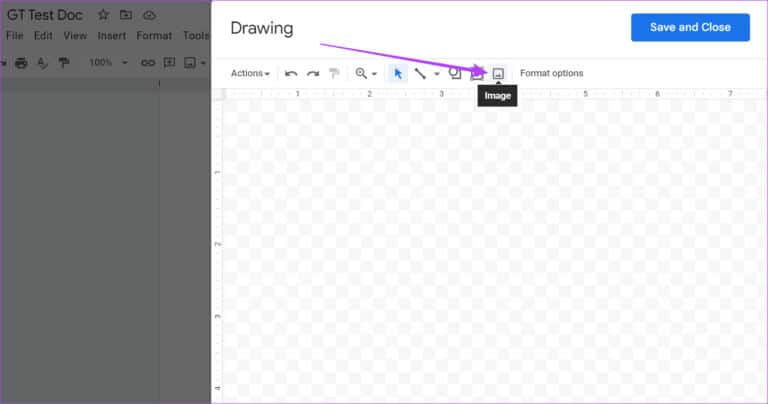
Krok 4: Přidat Obrázek související a klikněte Určit.
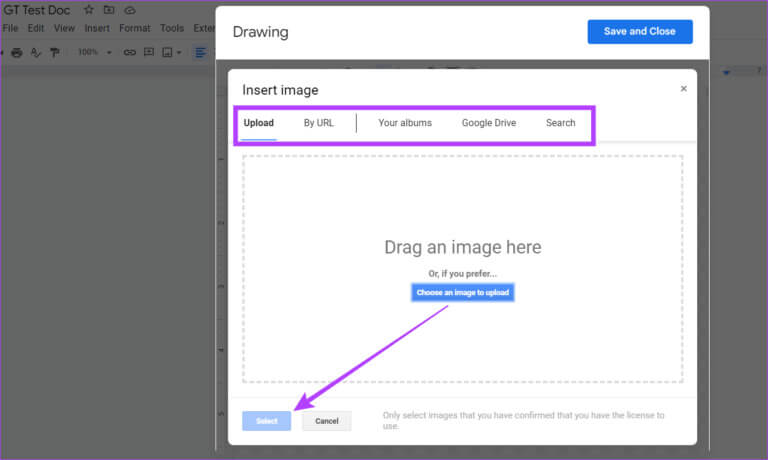
Krok 5: Po přidání obrázku klikněte na obrázek a zvýrazněte jej.
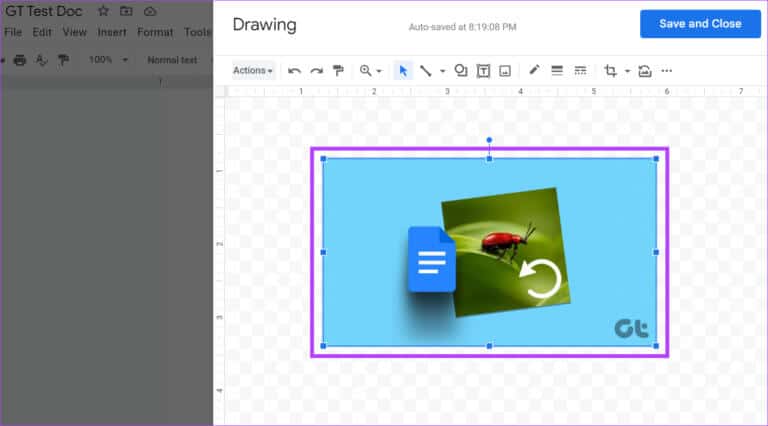
ةوة 6: Dále klepněte na الإجراءات Přejděte dolů a vyberte točit se.
Krok 7: Zde vyberte příslušnou možnost pro otočení obrázku.
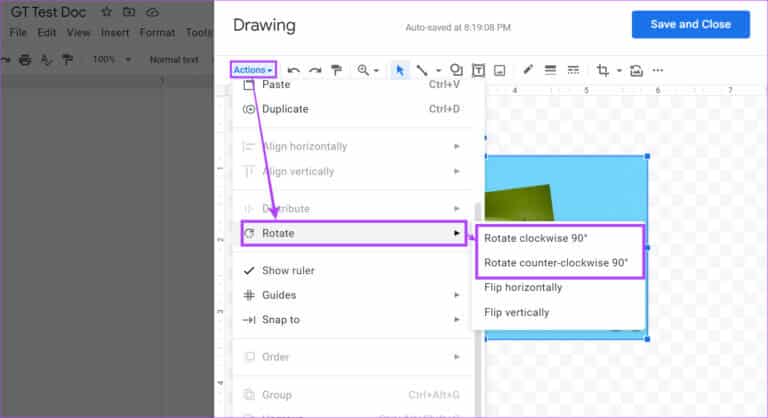
K otočení obrázku můžete také použít otočný ovladač.
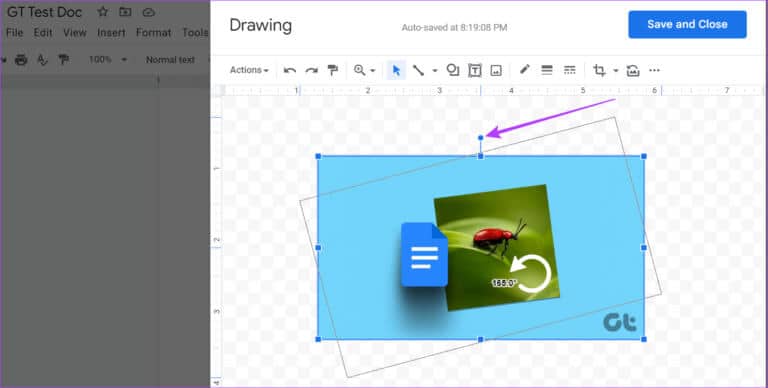
Krok 8: Klikněte "uložit a zavřít" Uložte změny a opusťte okno výkresu.

Tím se automaticky přidá otočený obrázek do vašeho dokumentu.
Bonus: Jak otočit text v Dokumentech Google
Kromě obrázků vám Dokumenty Google také umožňují převrátit text do stran, nahoru nebo dolů. To může být užitečné, pokud pracujete v různých jazycích pro čtení nebo chcete změnit věci ve svém dokumentu. Následuj tyto kroky.
Krok 1: Otevřeno Dokument Google relevantní a klikněte "Vložení" na liště nabídek.
Krok 2: Tady klikněte Kreslit a vyberte Nový.
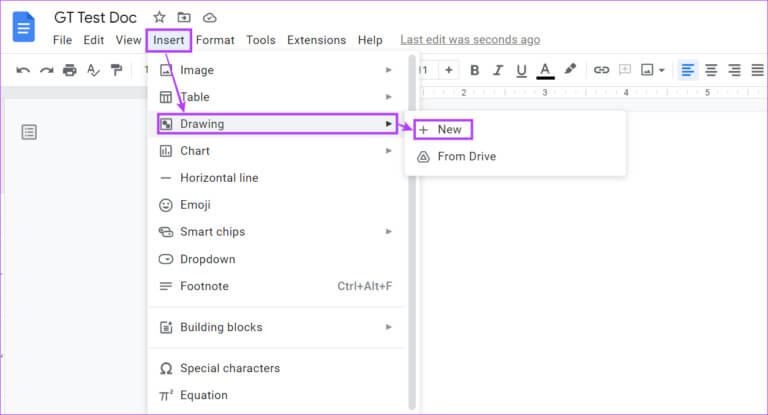
ةوة 3: Nyní přejděte na Lišta nabídek a klikněte Textové pole.
Krok 4: Zadejte textové pole kreslící okno. Poté klikněte Textové pole A začněte v Psaní.
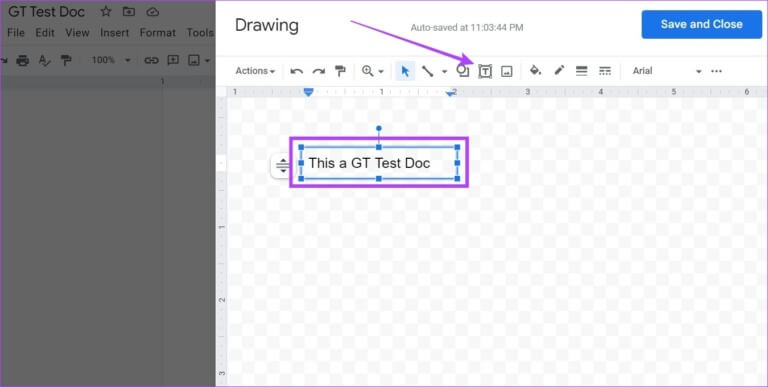
Krok 5: Klikněte na úchyt otočit se A otočte text, jak chcete.
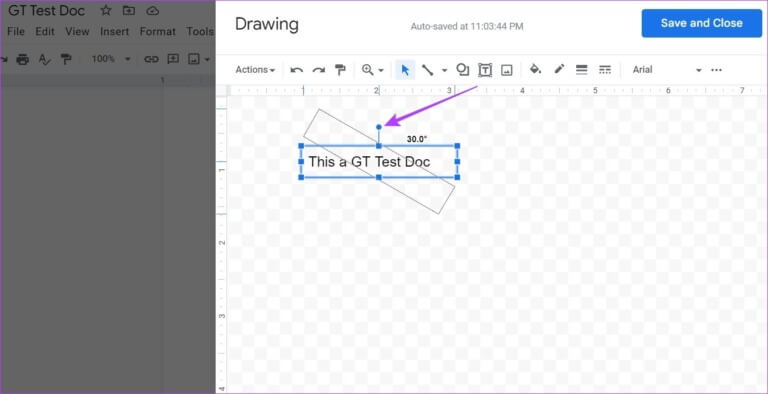
ةوة 6: Klikněte "Uložit a zavřít".
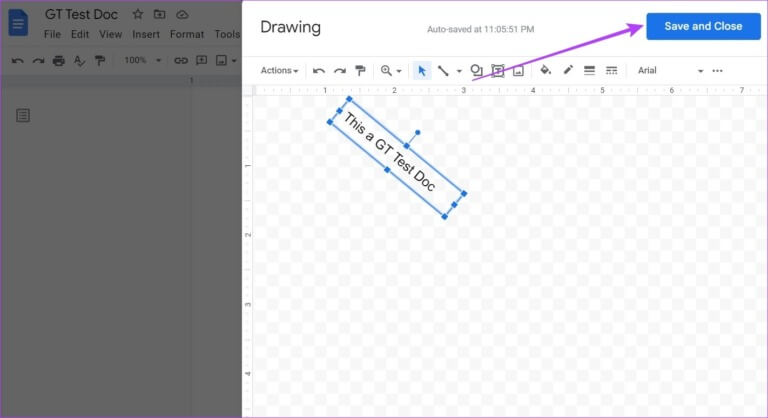
Po dokončení bude otočený text přidán do vašeho dokumentu. Pokud chcete změnit nebo otočit text zpět, stačí kliknout kamkoli na text a vybrat Upravit. Tím se znovu otevře okno kresby, které vám umožní upravit text.
Časté dotazy týkající se otáčení obrázku v Dokumentech Google
Q1. Můžete převracet obrázky v Dokumentech Google?
Odpovědět: Ano můžeš Otočte obrázky v Dokumentech Google. Na rozdíl od otočení umožňuje převrácení obrázku vytvořit zrcadlový obraz obrázku. Chcete-li to provést, přejděte na stránku Vložit > Kreslit > Nový. Jakmile se otevře okno kresby, přidejte obrázek. Poté pomocí nabídky Akce otočte obrázek, jak chcete.
Q2. Je možné v Dokumentech Google obtékat text kolem obrázků?
Odpovědět: Ano, v Dokumentech Google je možné obtékat text kolem obrázků. V dokumentu klikněte na obrázek a jakmile se zobrazí možnosti nabídky, vyberte, jak má text obtékat obrázek.
otáčet obrázky
Přestože jsou Dokumenty Google velmi užitečným nástrojem, jejich komplexní funkce někdy vyžadují více informací, než je budete moci správně používat. Doufáme tedy, že vám tento článek pomohl lépe pochopit, jak otočit obrázek v Dokumentech Google pomocí těchto funkcí.
Můžete se také podívat na náš článek, abyste to zjistili Jak oříznout obrázek v kruhu pomocí Dokumentů Google.